X状态栏 XBlast Tools是一款针对手机状态栏修改的软件,他的强大就在于对手势的良好支持。手势对于大屏手机意味着什么想必各位爪机党们深有体会。如果画个Q就能启动QQ聊天,这样就算是单手操作起来也完全不费事。接下来我们还是说说如何在手机上安装X状态栏 XBlast Tools这个功能模块吧。
安装激活
文章开始之前,我们先来了解 XBlast Tools 的使用条件: 1. 需要 ROOT 权限;2. 需要 Xposed 框架的支持;3. 系统要求:Android 4.0.3 以上。如你满足上述三个苛刻的条件,但无奈对于 Xposed 没有任何概念,不妨移步至我们为你量身定做的新手教程:就是要搞机 Android 5.0安装Xposed框架图文教程.
XBlast Tools 安装后,需要在 Xposed 框架中勾选应用,随后根据提示重启手机后就可打开使用了。第一次打开 XBlast Tools 会弹出 ROOT 权限的请求,点击「授权」即可。
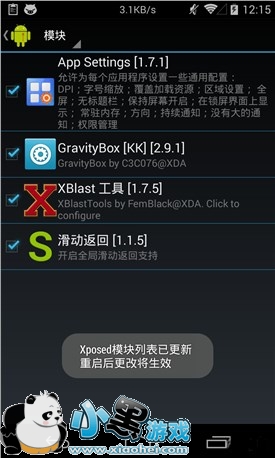
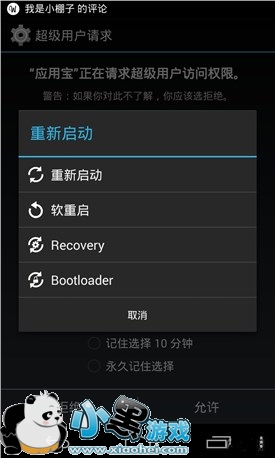
XBlast Tools 功能一览
进入 XBlast Tools ,我们可以看到无比丰富的设置选项,囊括状态栏、通知中心、虚拟按键、实体按钮增强、视觉调整等各大重要模块。无论是时间居中,还是将下拉栏黑乎乎的背景更换为男/女朋友的照片,甚至是实体按键的增强,它都能最大程度满足你。与前些日子推荐的“重力工具箱”有着异曲同工之妙。

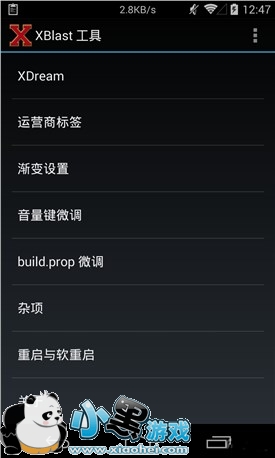
随心手势
随心手势是今天着重讲解的重头戏,但笔者很长一段时间都没注意到它的存在。它是一款系统全局手势工具,在屏幕点亮的任何情况下,通过手势来快速触发指定应用/操作。
手势开关功能默认是关闭的,我们需要手动开启,可以见到,整个设置界面还是相当容易上手的。首先是触发区域的调整,XBlast Tools 提供边缘、宽度、位置、高度四个设置选项,用户可根据自己的使用需要自定义调整,而调整的参数将会实时显示在预览效果里。其次是手势的管理,我们可以添加、删除、编辑各种自定义手势。操作非常简单,特别注意的是:在添加手势时,如绘制有误,无需舍弃再重新添加,在手势面板直接重绘即可。

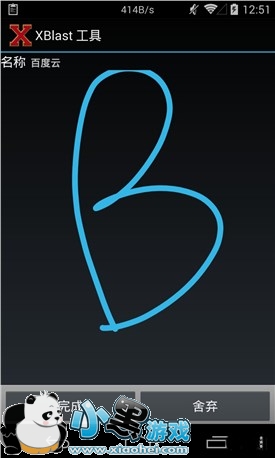
正如前文所提及的一样,灵活并不是 XBlast Tools 的最大特点。因此,每次修改设置后,你都需要手动重启。现在,来体验全局随心手势带来的便捷吧!

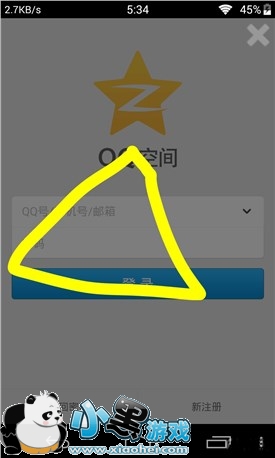
手势自定义操作固然给我们的使用带来了便捷,但是防误触的功能也要考虑在其内,因为一些第三方ROM本身就附带部分手势功能,如果设置的手势引起了冲突,在使用上体验就会下降。同样的,X状态栏 XBlast Tools在部分ROM的兼容上做的并不面面俱到,如果跟系统冲突严重的话,建议大家禁用或者是卸载。





 电脑远程控制
电脑远程控制 值得借
值得借 意向通手机版
意向通手机版 一元夺装
一元夺装 农机帮
农机帮 房大仙
房大仙